咪咕音乐手机版怎么设置彩铃的设置步骤
-
 2017-05-16 17:19:46
2017-05-16 17:19:46
- 编辑:mainapk3
- 来源:未知
- 阅读量 580
-
 在手机上看
在手机上看
扫一扫立即进入手机端
咪咕音乐是一款由中国移动发布的手机音乐软件,该软件提供有资源丰富、质量优秀的音乐资源功用户收听,并支持设置音乐为手机铃声,不过一些用户不知道如何使用咪咕音乐设置手机铃声,故此小编为大家带来了设置铃声的方法,需要的用户赶快试试吧!

操作方法
1、在咪咕音乐的在线音乐页面中,选择一首你想听的歌曲;
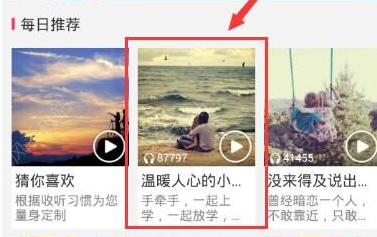
2、进入该歌曲的详情页面中,点击右下角的更多按钮;

3、在更多界面中,选择设置为彩铃;
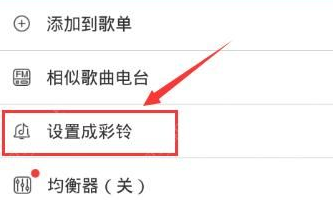
4、这里会提示彩铃功能仅绑定移动号码用户可以使用,点击立即绑定,然后绑定你的移动号码即可哟。
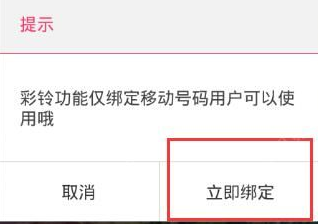
通过上述方法我们就能够将指定音乐设置为手机铃声了

安装到手机(扫描下载)
热门榜单
- 游戏
- 软件
热门阅读
- 原神4.6旧日之海锚点秘境怎么开图-4.6旧日之海锚点秘境开图路线分享
- 原神4.6版本迟来的归乡世界任务怎么做-4.6版本迟来的归乡世界任务完成攻略
- 原神4.6世界任务诡镇之梦怎么做-4.6世界任务诡镇之梦完成攻略
- 原神枫丹4.6版本奇馈宝箱在哪里-枫丹4.6版本奇馈宝箱位置大全
- 黄泉之路怎么走-全关卡通关流程
- 英雄联盟2024大区合并了吗-8个大区正式合区介绍
- 方舟生存进化作弊代码有哪些-最新作弊代码指令分享
- 古龙风云录可攻略女主是谁
- 索尼克超级巨星switch中文怎么设置
- 圣兽之王全人物怎么加入-全人物加入条件介绍
- 百英雄传道具代码是什么-道具代码大全
- 王者荣耀韩信群星魔术团怎么样-韩信五五开黑节皮肤介绍
- 原神4.6旧日之海开图任务安魂曲怎么过-安魂曲通关攻略分享
- 崩坏星穹铁道翡翠什么时候进卡池-新五星量子智识角色翡翠上线时间
- 原神4.6旧日之海开图任务法沙利亚的狂想曲怎么过-法沙利亚的狂想曲通关攻略分享
新游预告
![]()
消林传说(小精灵畅玩0.1折)04-25
登录就送满V,88万元宝,288万金币,200召唤券
![]()
幻城Online(0.1折免费千抽)04-25
登录免费送千抽,连续登录领传说伙伴和神装。
![]()
魔天记3D(0.1折爽充)04-25
七天连续登录送红色神装,线下免费送装备、强化、升星大礼包
![]()
无双之刃(骷髅毒爆红包)04-25
上线必送魔法盾、逐日剑法、开天斩、充值红包(1米)*100!
![]()
古剑奇谭木语人(0.05折送百万充值)04-25
上线登录送100万充值币 ,次日送通神·青龙,八日送通神·爱染,闯关送1000连抽
![]()
破镜重圆(0.1折满V开局)04-24
在线玩送满V开局,6888元宝,装备、材料大礼盒,专属聊天框
![]()
斗龙战士之勇往直前(0.1折终身免抽)04-24
上线送海量元宝,七天登陆领取小章鱼飞宠和不同酷炫外观!
![]()
一点三国(0.1折GM万元真充)04-24
上线送满V,648元充值卡,赤金武将赵云,珍稀称号,钱币一个亿。



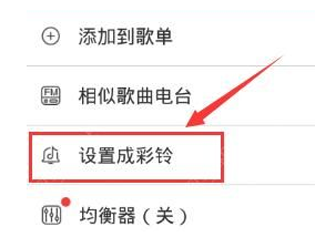





 扫码下载最笨游戏盒
扫码下载最笨游戏盒